华为荣耀自带OTG功能怎么用?手机连接U盘步骤详解
华为荣耀自带OTG功能怎么用
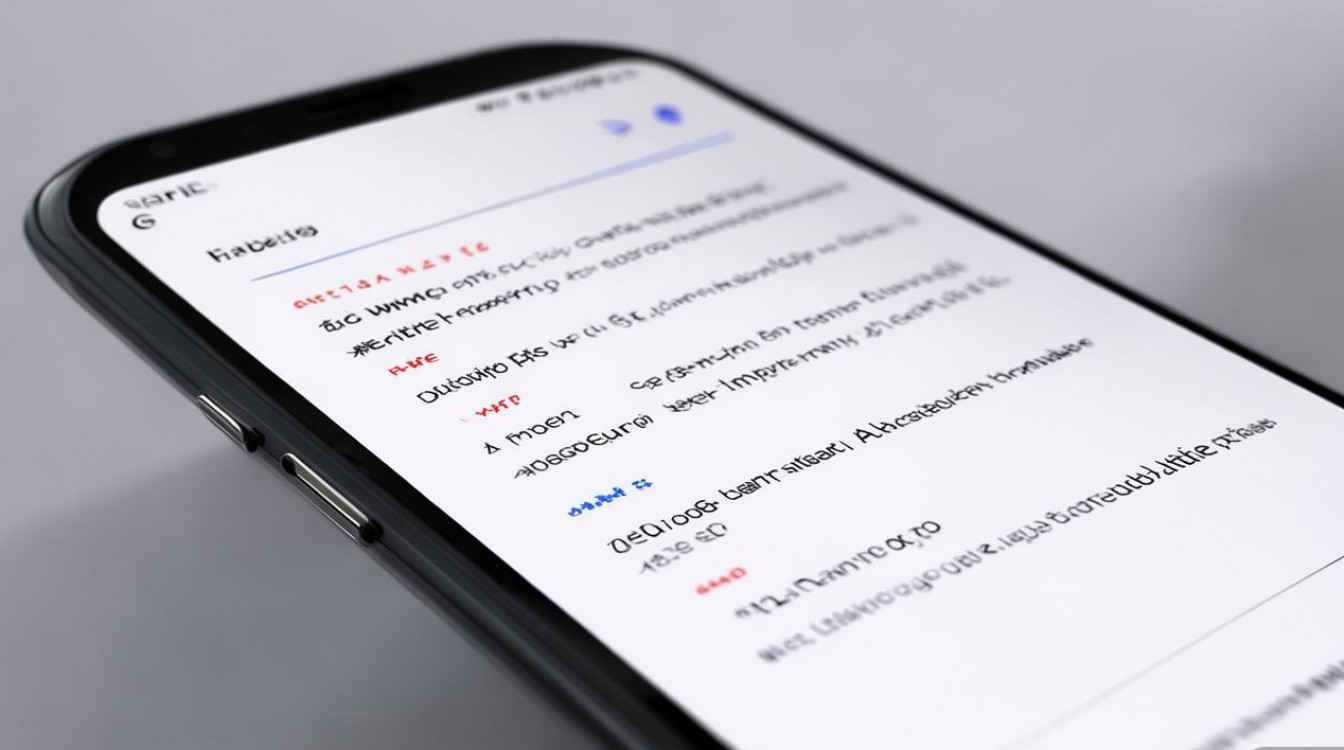
华为荣耀系列手机作为国内广受欢迎的智能设备,不仅拥有出色的性能和拍照能力,还贴心地配备了OTG(On-The-Go)功能,这一功能允许用户通过OTG数据线将手机与U盘、鼠标、键盘、游戏手柄等多种外部设备连接,实现数据传输、设备控制等多样化操作,极大提升了手机的实用性和扩展性,本文将详细介绍华为荣耀手机OTG功能的使用方法、适用场景及注意事项,帮助用户充分发挥这一功能的便利性。
OTG功能的基础认知与准备工作
OTG是一种USB数据传输技术,它允许在没有电脑主机的情况下,各种USB设备之间直接进行数据交换,对于华为荣耀手机而言,OTG功能通常默认开启,但部分旧型号或特定系统版本可能需要手动激活,在使用OTG功能前,用户需要做好以下准备工作:
-
确认手机支持OTG功能:大多数华为荣耀手机均支持OTG,但极少数入门级旧机型可能不具备此功能,用户可以通过查阅手机说明书、官网规格参数或联系客服确认,也可通过实际连接测试验证:若插入OTG数据线后手机能识别外部设备,则说明支持OTG。
-
准备OTG配件:
- OTG数据线:这是连接手机与外部设备的核心配件,一端为标准USB接口(连接U盘、鼠标等设备),另一端为与手机匹配的接口(如Micro-USB、USB-C或Type-C接口),华为荣耀手机近年来普遍采用Type-C接口,部分旧机型为Micro-USB接口,购买时需注意接口类型一致。
- 转接头:若手机为Type-C接口,而外部设备为标准USB接口,可直接使用OTG数据线;若外部设备为Type-C接口(如部分U盘或键盘),则需要准备“USB-A to Type-C”或“Type-C to Type-C”的OTG转接头。
-
检查外部设备兼容性:并非所有USB设备都能与手机完美兼容,常见兼容设备包括U盘、移动硬盘(需外接电源)、鼠标、键盘、游戏手柄、相机、读卡器等;而不兼容设备可能包括部分需要专用驱动的打印机、扫描仪,或功耗过高的设备(如某些大容量移动硬盘),建议优先选择常见品牌设备,以提高兼容性。
-
确保手机电量充足:连接外部设备可能会增加手机功耗,尤其是在使用大容量存储设备或高功耗外设时,建议在连接前确保手机电量在50%以上,或连接充电器边充边用,避免因电量不足导致设备断开或手机关机。
OTG功能的具体使用步骤
华为荣耀手机的OTG功能操作简单,用户只需按照以下步骤即可轻松实现手机与外部设备的连接:
-
连接OTG数据线或转接头:
- 若使用OTG数据线,将数据线的“手机端”接口插入手机的充电口(即USB接口),另一端“USB-A”接口连接外部设备(如U盘)。
- 若使用转接头,先将转接头插入手机充电口,再将外部设备的USB线插入转接头的USB-A接口。
-
等待手机识别设备:连接成功后,手机会自动检测外部设备,通常会在屏幕顶部状态栏显示“USB已连接”或类似提示,部分设备可能需要1-3秒的识别时间,耐心等待即可。
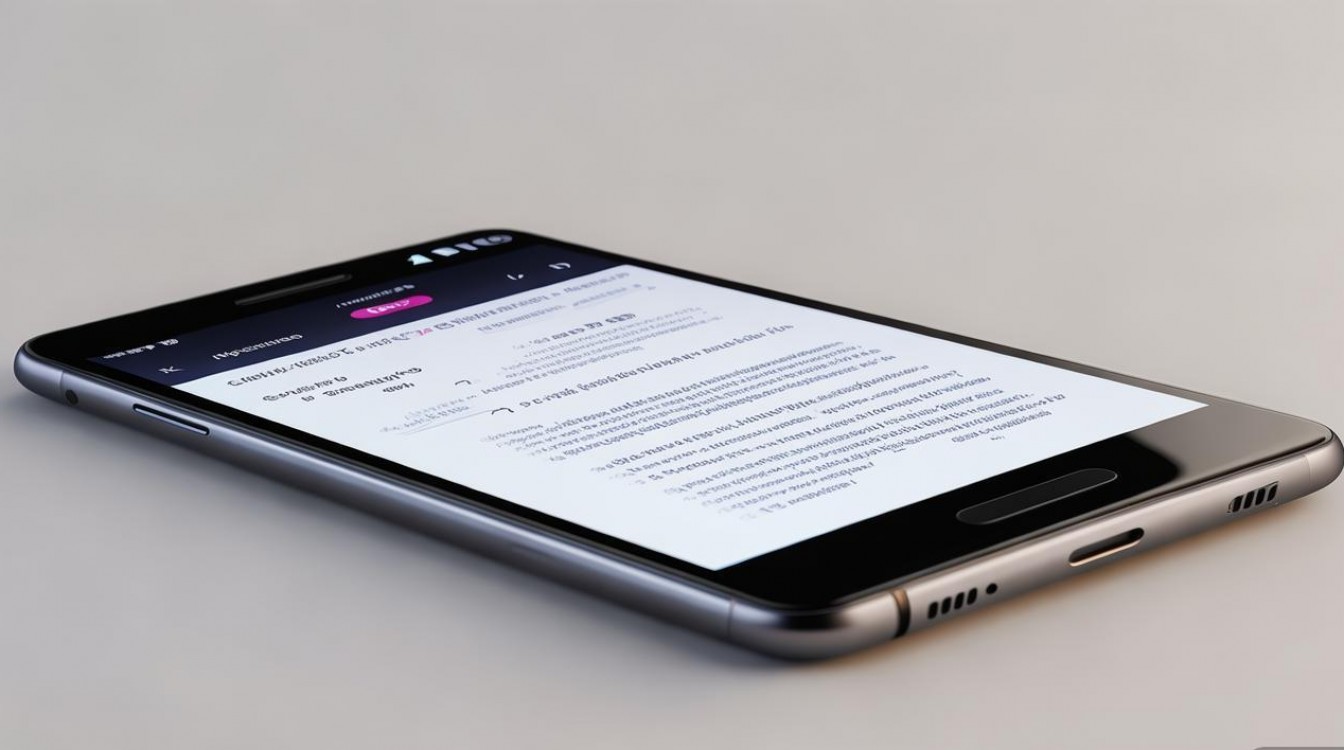
-
访问外部设备数据(以U盘为例):
- 当连接U盘后,手机会自动弹出“USB设备”的通知栏,点击“查看”或“打开USB存储设备”,可直接通过“文件管理”应用访问U盘中的文件。
- 若未自动弹出,可手动打开“文件管理”应用,在“本地”或“分类” tab下找到“USB设备”或“OTG”选项,点击进入即可查看U盘内的文件夹和文件。
-
进行数据传输或操作:
- 文件传输:在“文件管理”中,长按需要复制的文件或文件夹,选择“复制”,然后切换到手机存储或目标文件夹,点击“粘贴”即可完成传输,同样支持“剪切”“删除”等操作。
- 外设操作:连接鼠标后,手机屏幕会显示鼠标指针,可替代触摸屏进行点击、滑动、拖拽等操作;连接键盘后,可在文本输入框(如备忘录、聊天软件)直接输入文字,部分快捷键(如Ctrl+C/V)也可能支持;连接游戏手柄后,可在游戏中映射按键,提升游戏体验。
-
安全弹出设备:数据传输完成后,建议先在手机中安全弹出设备,避免直接拔出导致数据损坏,方法为:下拉通知栏,点击“USB设备”的通知,选择“安全弹出”,待屏幕提示“可以安全移除设备”后再断开连接。
OTG功能的应用场景与注意事项
华为荣耀手机的OTG功能在日常使用中具有广泛的应用场景,但用户在使用时也需注意一些细节问题,以确保体验顺畅。
(一)主要应用场景
-
数据快速传输:在没有电脑的情况下,通过OTG功能可直接将U盘、移动硬盘或相机中的照片、视频、文档等文件传输到手机,或从手机备份文件到U盘,避免了数据线传输的繁琐或蓝牙传输的缓慢。
-
提升办公效率:连接键盘后,可在手机上快速编辑文档、表格或邮件,尤其适合临时办公或外出旅行时处理文字工作;连接鼠标则可更精准地操作手机,适合设计绘图或浏览复杂界面。
-
娱乐游戏扩展:通过连接游戏手柄(如Xbox、PS4手柄或安卓专用手柄),可在手机上玩射击、赛车等需要按键操作的游戏,获得更接近游戏机的操控体验;连接U盘还可直接播放U盘中的视频或音乐,无需占用手机存储空间。
-
设备应急使用:当手机电量不足时,可通过OTG连接移动电源(需支持OTG输出),实现反向充电;部分相机支持OTG连接手机,可直接将照片导入手机,方便即时分享。
(二)注意事项
-
接口与供电问题:
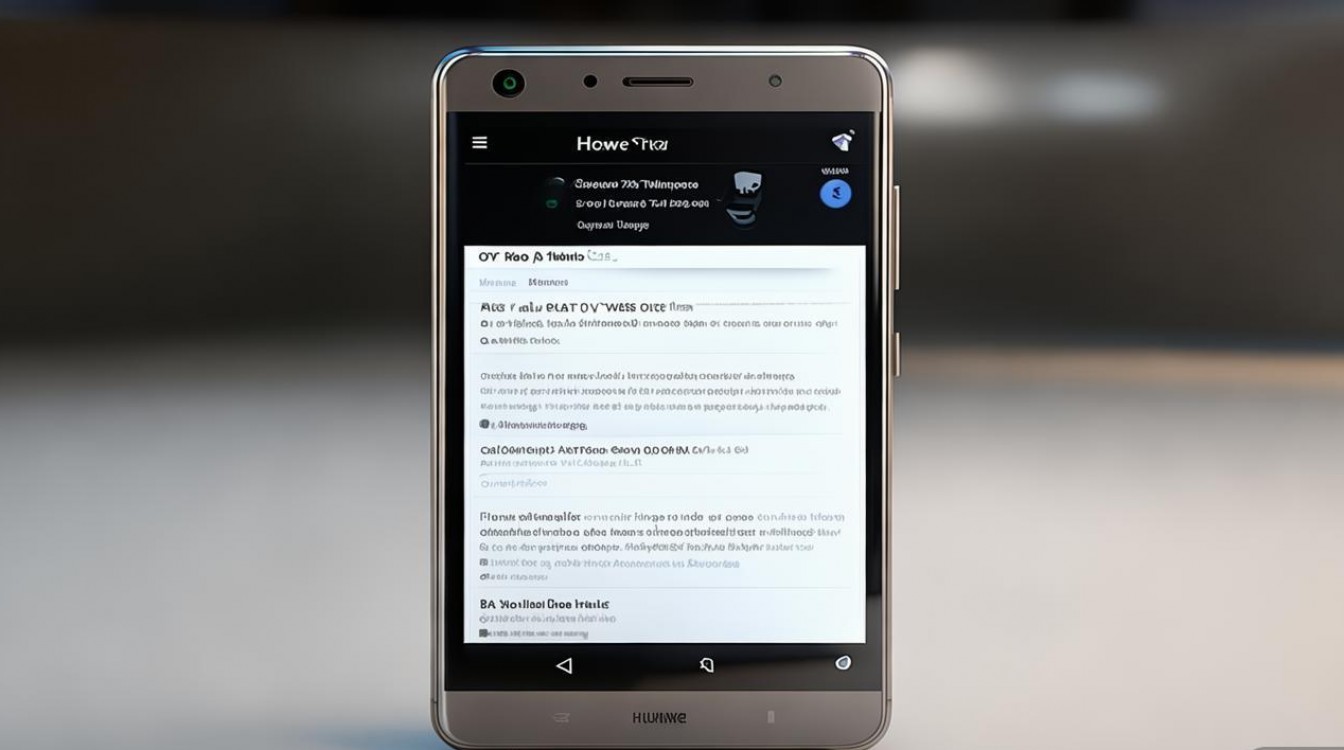
- 接口类型需匹配,避免强行插拔导致接口损坏。
- 部分高功耗设备(如1TB以上移动硬盘)可能需要外接电源才能正常工作,建议在使用此类设备时同时连接充电器。
-
文件格式兼容性:
- 手机可能无法识别某些特殊格式的文件(如专业视频格式、加密文档),建议提前在电脑中转换格式。
- NTFS格式的U盘部分华为手机可能无法读取,优先选择FAT32或exFAT格式。
-
系统与软件限制:
- 部分第三方文件管理应用可能无法正常访问OTG设备,建议使用手机自带的“文件管理”应用。
- 若系统版本较旧,可能不支持某些新设备的兼容性,可尝试升级系统至最新版本。
-
安全与隐私保护:
- 避免连接来路不明的USB设备,防止恶意软件通过OTG入侵手机。
- 传输敏感文件后,及时删除U盘或手机中的临时文件,避免信息泄露。
OTG功能常见问题解决
在使用OTG功能时,用户可能会遇到各种问题,以下为常见故障及解决方法:
| 常见问题 | 可能原因 | 解决方法 |
|---|---|---|
| 连接后手机无反应 | OTG功能未开启 | 进入“设置”-“更多连接”-“OTG”或“反向充电”,开启OTG开关(部分机型需手动开启)。 |
| 无法识别U盘或文件 | U盘格式不兼容或损坏 | 尝试将U盘格式化为FAT32格式;换用其他U盘测试。 |
| 连接鼠标后指针移动卡顿 | 鼠标功耗过高或接口接触不良 | 更换质量好的OTG数据线;检查接口是否插紧;换用其他鼠标测试。 |
| 数据传输中断或失败 | 手机电量不足或文件过大 | 连接充电器;尝试分多个小文件传输;清理手机后台应用释放内存。 |
| 连接后弹出“设备无响应”提示 | 外设与手机不兼容 | 查看设备是否支持OTG功能;更换其他品牌外设测试。 |
相关问答FAQs
Q1:华为荣耀手机OTG功能支持连接多大容量的U盘?
A:华为荣耀手机OTG功能对U盘容量没有严格限制,理论上支持最大2TB及以上的U盘,但实际兼容性可能受U盘格式(建议FAT32/exFAT)、U盘质量和手机系统版本影响,若大容量U盘无法识别,可尝试格式化或更换U盘品牌。
Q2:为什么连接OTG设备后,手机提示“请插入USB存储设备”?
A:此问题通常由以下原因导致:①OTG数据线或转接头损坏,可更换其他数据线测试;②外部设备供电不足,如部分移动硬盘需外接电源;③手机USB接口接触不良,可重新插拔或清理接口灰尘,若以上方法无效,可能是手机OTG模块故障,建议联系售后检测。
版权声明:本文由环云手机汇 - 聚焦全球新机与行业动态!发布,如需转载请注明出处。




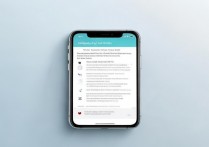

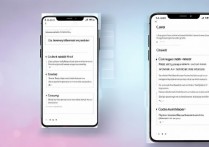



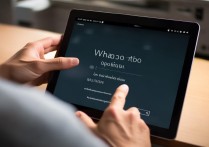
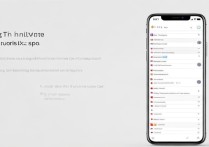
 冀ICP备2021017634号-5
冀ICP备2021017634号-5
 冀公网安备13062802000102号
冀公网安备13062802000102号